- “最近接到一個朋友打來的電話,我好久沒見了。但我當時太忙了,忘了把電話號碼儲存到聯絡人名單上。我今天突然想起了這個,但在我的iPhone 沒有通話紀錄。也許上一次備份iCloud 時iPhone 通話記錄同步,我刪除了我認為無用的數據。能用我的iCloud 備份恢復iPhone 上已刪除的通話記錄嗎?”
- 有個朋友遇到iPhone 通話紀錄自動刪除,四處尋找「iphone通話記錄自動消失」答案,一直找不到原因,尋求「iPhone 通話記錄復原」解決方案。
忘記儲存從通話記錄到聯絡人清單的重要號碼是很常見的。如你所知,通話歷史記錄記錄了所有來電、撥出的電話、取消的電話。有時可能需要刪除的通話歷史記錄,iPhone 通話紀錄無法顯示聯絡人,iCloud 備份可以讓事情變得更容易。使用它,你可以直接在iPhone 上或通過iCloud 備份提取器從iCloud 恢復通話歷史記錄。繼續讀下去。
第一部分:如何在不遺失數據的情况下從iCloud 備份中恢復通話歷史記錄
對於所有從iCloud 備份中恢復已刪除呼叫歷史記錄的用戶來說,最值得注意的是如何在不遺失或覆蓋現有數據的情况下執行資料恢復任務。只要你有一個專門的協力廠商數據恢復,這其實很容易實現。這樣一個優秀的軟體可以幫助你快速掃描和分析iOS 數據,包括iPhone 電話記錄,儲存在你的iCloud 備份中,並完全保護當前檔案。
市場上有各種各樣的工具可以用來做這項工作。但「iPhone 數據恢復」是最可靠的程式之一。它可以檢索20多種iOS 數據,如恢復iPhone 聯絡人通話記錄、Facebook、instagram、whatsapp、Safari 書簽、筆記、照片、影片、簡訊、行事曆、提醒等。此外,「iPhone 數據恢復」還允許你從iCloud 備份中下載部分檔案,實时預覽結果,並在恢復前有選擇地選擇所需項目。
「iPhone 數據恢復」的主要功能:
- 在可能的情况下恢復已刪除的蘋果通話紀錄
- 提供3種恢復模式,支援20多種iOS 資料類型
- 以驚人的速度掃描、搜尋和分析資料檔案
- 以方便的管道在恢復之前預覽數據並選擇檔案
免費試用 免費試用
如果你在資料丟失前已將iPhone 數據(包括通話歷史記錄)同步並備份到iCloud,則以下深入的指南可以很好地工作。此方法還適用於恢復儲存在任何iOS 裝置模型上的其他受支援和可恢復的iOS 資料檔案。
步驟1:「iPhone 數據恢復」登入iCloud 帳戶

在你的電腦上下載、安裝並啟動「iPhone 數據恢復」。
在「從iCloud恢復」恢復模式下,使用Apple ID 和密碼登入iCloud 帳戶。如果你在設定中開啟了「雙工廠認證」,則在鍵入iCloud帳號後,系統會要求你鍵入接收到的隨機碼。別擔心。不會為你的隱私和內容錄製任何記錄。
注意:打開「iPhone 數據恢復」後,你可以進入「選單」>「偏好設定」>「恢復」設定數據格式、匯出儲存位置等。
步驟2:下載並掃描選定的iCloud 備份
登入iCloud 帳戶後,選擇「iCloud 備份」。
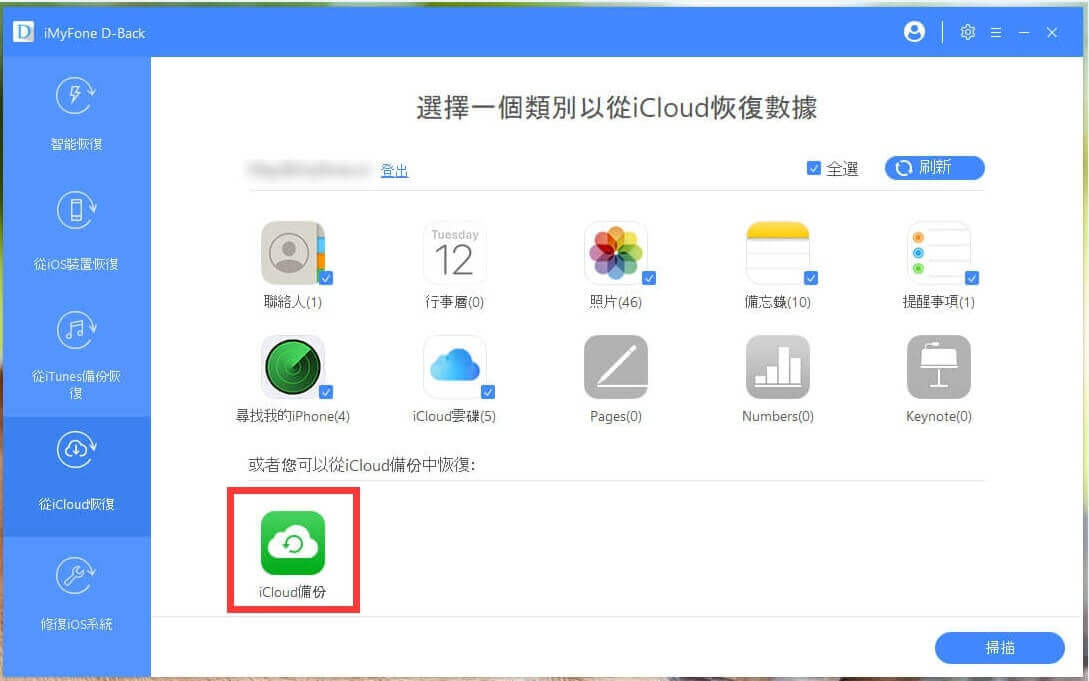
之後「iPhone 數據恢復」將在清單中檢測並顯示你以前的所有iCloud 備份。選擇最相關的一個,並按其「下載」按鈕,立即下載。

選擇「通話記錄」和更多檔案類型。然後點擊「掃描」按鈕開始掃描iCloud 備份。
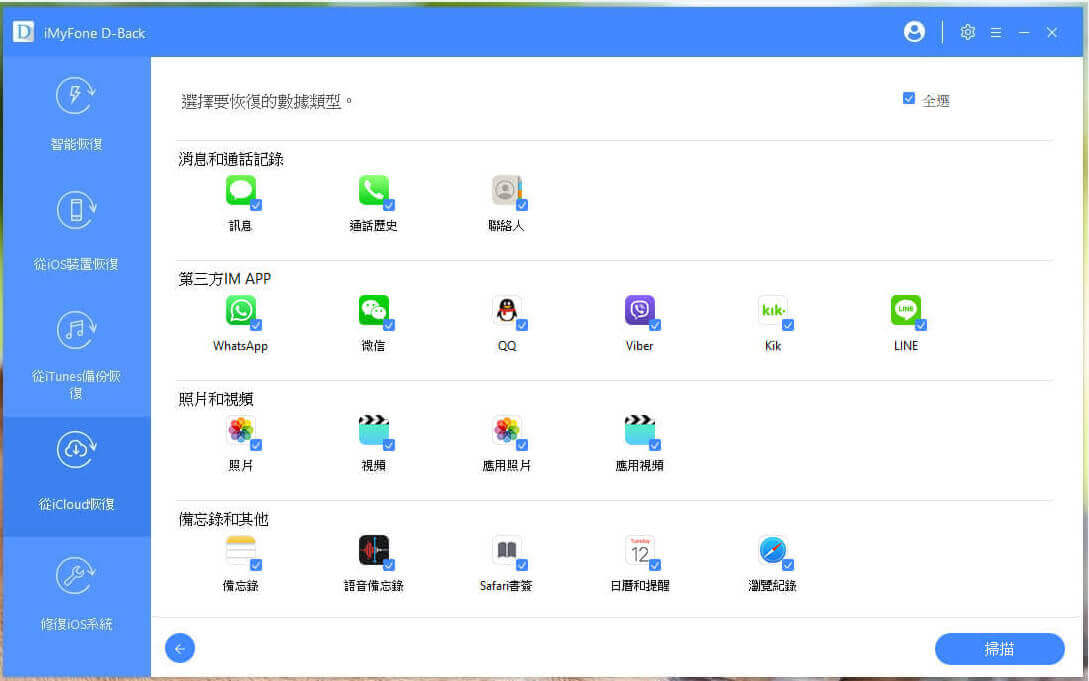
步驟3:從iCloud 還原已刪除通話記錄
你擁有的數據量决定了你掃描的時間。不久之後,你將看到在不同類別中找到的所有結果。轉到「通話記錄」查看所有可恢復的數據。在預覽和選擇之後,你可以使用右下角的「恢復」按鈕有選擇地恢復它們。
第二部分:如何在iPhone 上直接從iCloud 恢復通話記錄
此外,如果在「設定」中啟用了「iCloud 備份」選項,則可以直接從iCloud 恢復通話紀錄。此方法不需要安裝協力廠商程式,但可能會導致遺失數據並覆蓋iPhone 的當前數據。更糟糕的是,無法從iCloud 備份中預覽和選擇數據。無論如何,你最好牢記優點和缺點。

步驟1、進入「設定」>[你的姓名]>「iCloud」>「儲存」>「管理儲存」,檢查你是否有最近的iCloud 備份;
步驟2、如果你有可用的iCloud 備份,請轉到「設定」>「一般」>「清除所有內容和設定」;
步驟3、键入蘋果ID 以確認將iPhone 恢復到出廠設定並設定裝置;
步驟4、在「應用程式和數據」螢幕上按「從iCloud 備份還原」;
步驟5、選擇一個iCloud 備份進行恢復;一直保持網路連線,直到恢復過程結束。

